cad比例因子快捷鍵的使用方法:首先選擇文件,找到【選項】按鈕;然後選擇測量,選擇【比例因子】選項;接著點擊輸出選項;最後在多頁打印的面板中找到比例因子。

本文操作環境:Windows7系統,autocad2020版本,Dell G3電腦。
cad比例因子快速鍵的使用方法:
1、介面的上方是一排工具列,選擇第一個「檔案」。需要用到檔案選項中的功能。
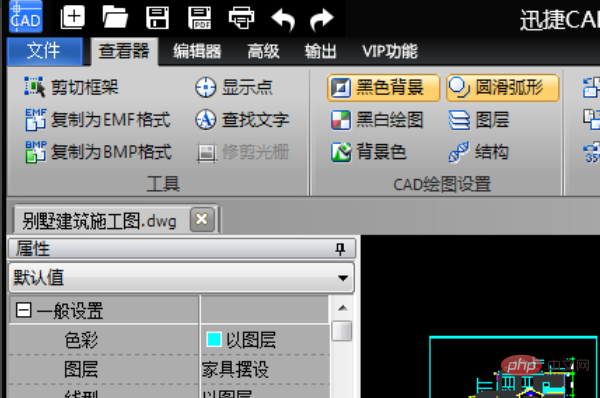
2、點選了檔案按鈕以後,會彈出一個下拉式選單。在下拉式選單的下方找到“選項”。點擊此按鈕。
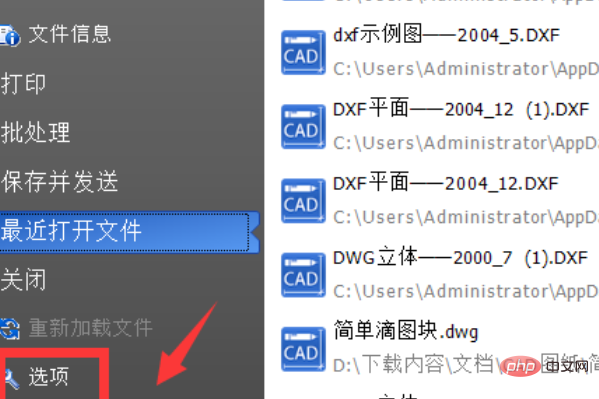
3、在選項面板的左側有一排功能列表,選擇測量。在單位選項中可以看到「比例因子」選項,在其中就可以修改比例因子的大小了。
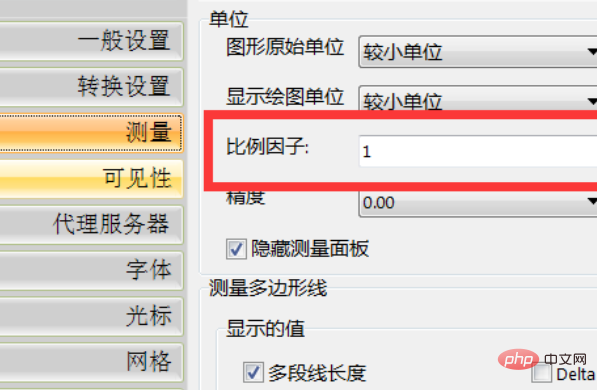
4、設定比例因子可以這樣做:點選輸出選項。在下方找到“多頁列印”,點擊此設定。
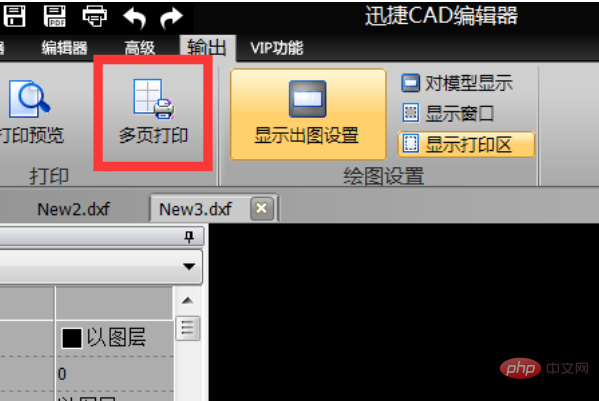
5、在多頁列印的面板中找到比例因子。透過自訂比例因子的大小來改變比例,在後面可以選擇單位。 CAD 比例因子的快速操作步驟就完成了。
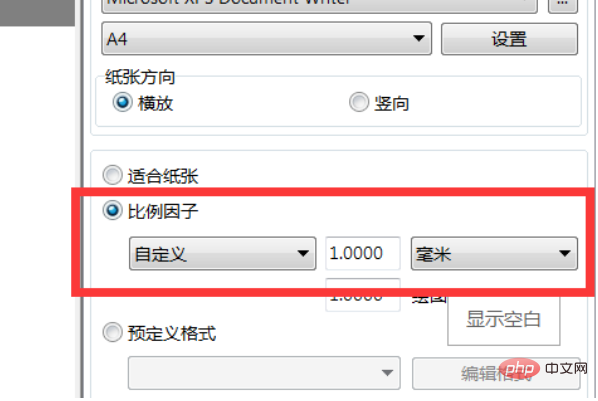
相關免費學習推薦:php程式設計(影片)
以上是cad比例因子快捷鍵如何使用的詳細內容。更多資訊請關注PHP中文網其他相關文章!




